[视频]Win10怎么样彻底关闭消息提醒 如何打开专注助手
关于爱情Win10怎么样彻底关闭消息提醒 如何打开专注助手,期待您的经验分享,希望你能感受到,我最真诚的谢意
!
更新:2024-02-05 22:37:15最佳经验
来自斗鱼https://www.douyu.com/的优秀用户电动车的那些事儿,于2018-04-29在生活百科知识平台总结分享了一篇关于“Win10怎么样彻底关闭消息提醒 如何打开专注助手白庙”的经验,非常感谢电动车的那些事儿的辛苦付出,他总结的解决技巧方法及常用办法如下:
 [图]2/4
[图]2/4 [图]3/4
[图]3/4 [图]4/4
[图]4/4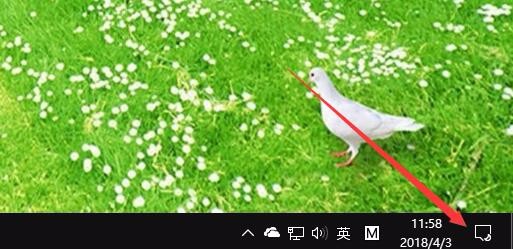 [图]
[图]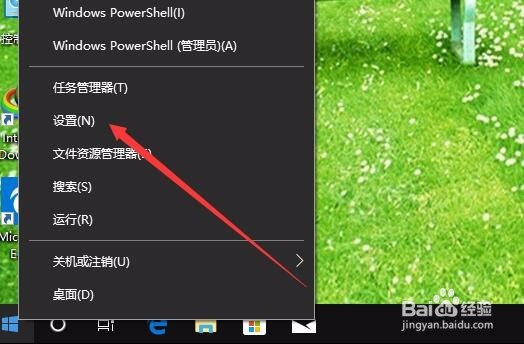 [图]2/4
[图]2/4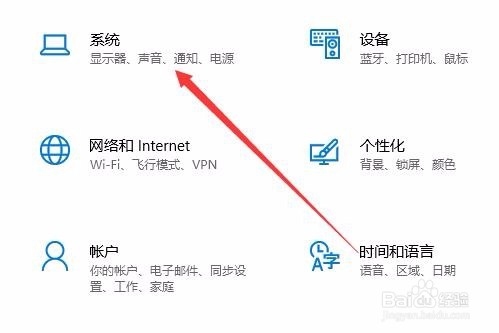 [图]3/4
[图]3/4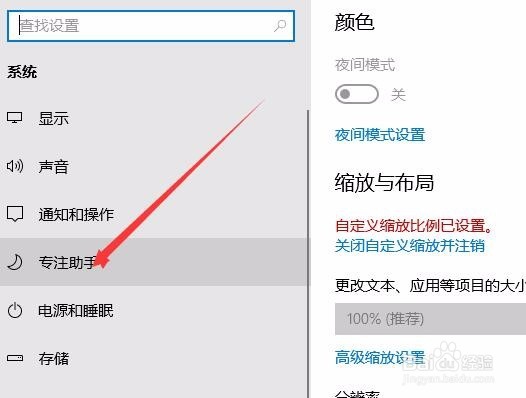 [图]4/4
[图]4/4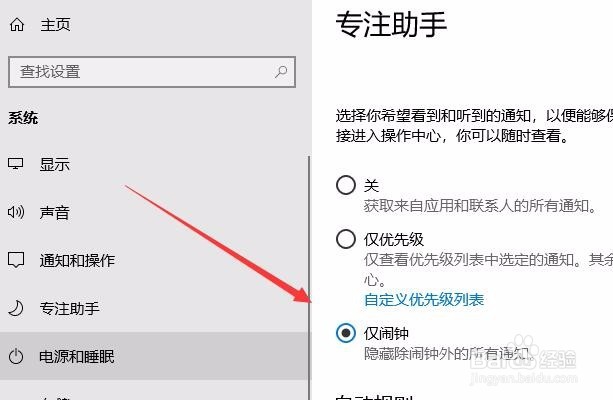 [图]
[图]
25万+如果你在紧张的工作,这时不希望其它人的消息,或是系统消息提醒来打扰,这时该怎么样操作呢?下面我们就以Windows10为例,来说明怎么样彻底关闭消息提醒的方法吧。
工具/原料
Windows10操作中心关闭消息提醒:
1/4分步阅读我们可以在Windows10桌面上,在右下角找到操作中心的图标(如果你任务栏没有操作中心,请翻阅笔者前面的文章有讲述)。
 [图]2/4
[图]2/4右键点击操作中心的图标,在弹出菜单中点击“专注助手”菜单项。
 [图]3/4
[图]3/4在打开的专注助手菜单中,我们点击“仅闹钟”菜单项。这样我们就彻底关闭了Windows10除闹钟以外的所有消息。
 [图]4/4
[图]4/4同时在开启了专注助手功能后,我们可以发现右下角的操作中心图标多了一个小月亮的标记。
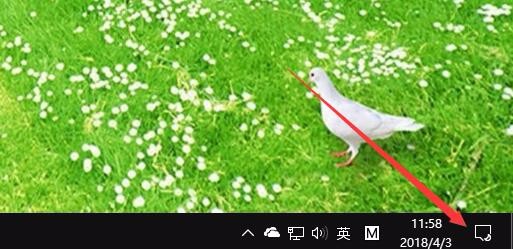 [图]
[图]Windows设置关闭消息:
1/4我们也可以右键点击系统的开始按钮,在弹出的菜单中点击“设置”菜单项。
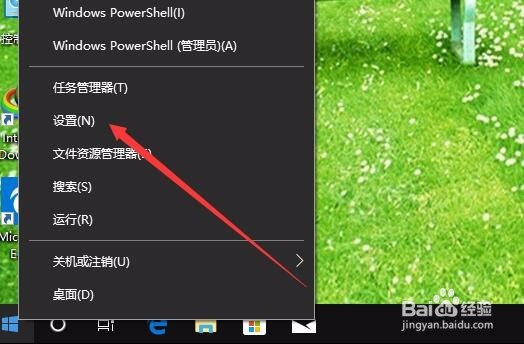 [图]2/4
[图]2/4在打开的Windows10设置窗口中,点击“系统”图标。
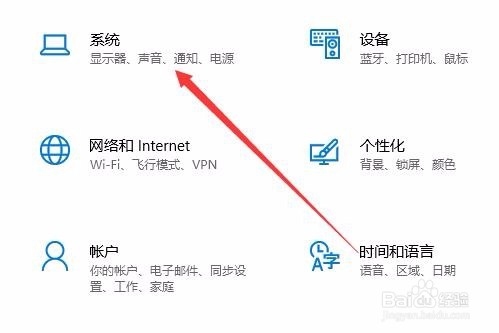 [图]3/4
[图]3/4在打开的Windows10系统设置窗口中,点击左侧的“专注助手”菜单项。
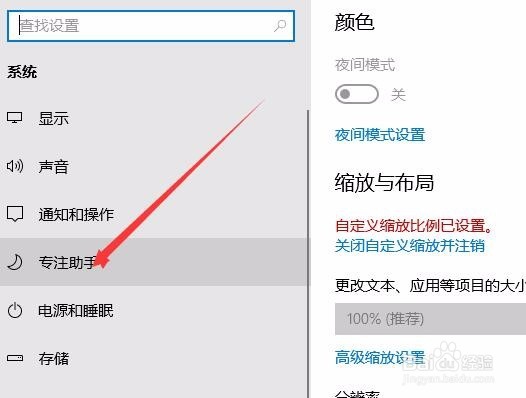 [图]4/4
[图]4/4在右侧我们就可以方便的打开专注助手了,只需要选择仅闹钟设置项即可。
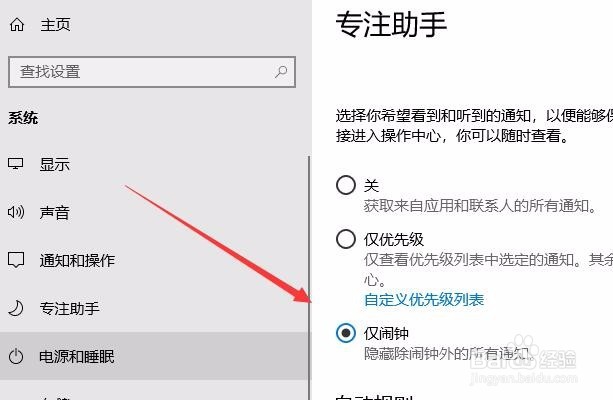 [图]
[图]时尚/美容经验推荐
- Q华为nova8在哪里关闭应用推荐
- Q怎么讲怎样瘦腿才是最快方法
- Q经常怎么是正确的洗脸方法
- Q热点淑女怎样扎出小清新发型
- Q寻找朋友圈一条线是屏蔽了还是删除了
- Q这里学生瘦脸的最快方法
- Q该不该如何瘦肚子:怎样快速瘦肚子
- Q多久瑜伽入门动作图片教程
- Q求学习怎样让脸变白
- Q优秀领带打结详解
- Q什么情况牛仔阔腿裤搭配什么鞋
- Q我想正确的淡妆化妆步骤-怎样画淡妆
- Q有谁知道中国护肤品十大品牌排行榜
- Q这里全球护肤品十大排名,买得起的大牌必须...
- Q为什么中国护肤品十大品牌排行榜
- Q哪儿夏天穿内衣很热怎么办
- Q为什么女士黑色风衣搭配
- Q突然如何正确补水?
- Q什么冬天阔腿裤怎么穿好看
- Q该不该夏天穿内衣很热怎么办
- Q[视频]将一个Excel的表单复制到另一个Excel中
- Q[视频]手机抖音合集功能怎么设置
- Q[视频]有多少抖音如何分享视频到微信
- Q[视频]应该在Excel中如何使输入的数字为文本型
已有 57988 位经验达人注册
已帮助 162485 人解决了问题


